Photoshop教程:打造超酷的鉛字人像特效
時間:2024-02-06 17:15作者:下載吧人氣:25
本教程主要使用Photoshop制作超酷的鉛字人像特效,本效果在國外非常的流行,有點類似黑客帝國里面的人物效果,喜歡效果的朋友可以和我們一起來學(xué)習(xí).
先來看下最終效果圖
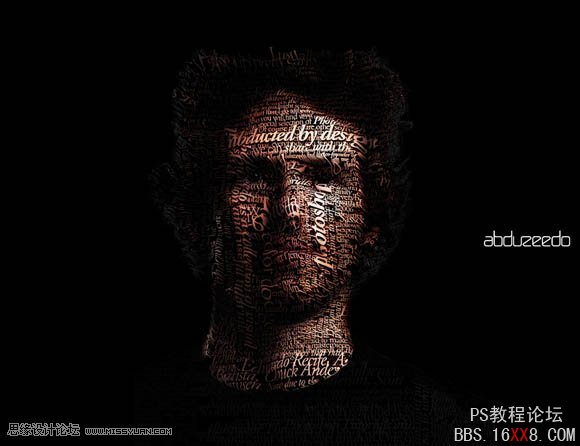
第一步:
打開Photoshop,創(chuàng)建一個新文檔。我使用2560*1440的分辨率大小。導(dǎo)入一張照片,我用的是我一個朋友,一位優(yōu)秀的攝影師John Arlington拍攝的半身像。這張照片是白色背景,所以抽取這個背景。
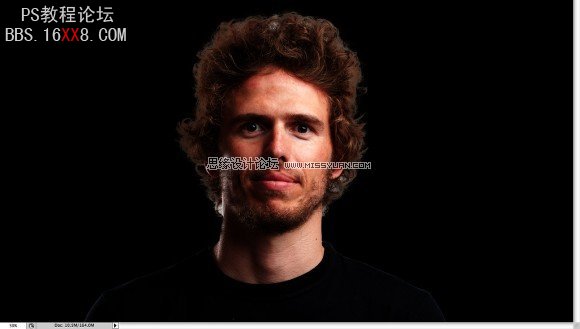
第二步:
復(fù)制圖層,選擇圖像-》調(diào)整-》去色,將得到黑白照片。增加一個白色背景,然后保存文件成PSD格式,否則就不能被置換濾鏡操作。
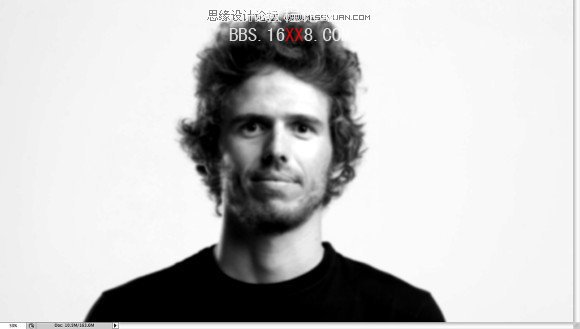
第三步:
用文字工具創(chuàng)建文本框并且增加文字。這樣做的意圖是玩文字,這些文字不是沒必要讓人讀懂,或者至少不是正常的容易讀懂的文字,所以調(diào)整行高度,降低高度使得一行覆蓋著另外一行。
當(dāng)然也把一些關(guān)鍵字設(shè)置更大、更粗,像我在文本框中我突出一些關(guān)鍵字,比如Photoshop Tutorials, Illustrator, Inspiration...也設(shè)置除了對齊和字體大小以外的一些斜體的普通文本。小提示:我使用Garamond字體,我認為襯線體字體比這種效果看起 來更好。

第四步:
對每個圖層都選擇圖層-》圖層樣式-》投影。混合模式:正片疊底,顏色選擇為黑色;角度:90°;距離:5像素;擴展:5%;大小:5像素。
將所有的圖層和復(fù)制的圖層分成一組。選擇圖層-》合并可見圖層,并且選擇濾鏡-》模糊-》高斯模糊:半徑為10像素。這個模糊圖層放在一個正常圖層之后。這個是增加文本的立體感,那就是增加陰影的原因。
可以再復(fù)制原始文本,并且向上和向左稍微移動一點以便更增加一下立體感。
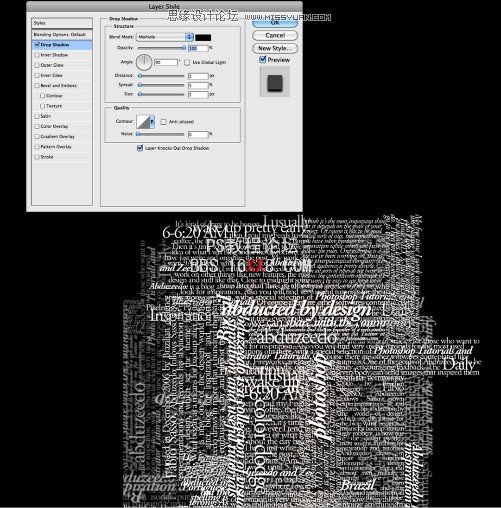
第五步:
選擇所有的文字圖層,合并到一個圖層,然后選擇濾鏡-》扭曲-》置換。這個時候會出現(xiàn)一個對話框,會問你選擇一個文件,選擇一個我們在第二部創(chuàng)建的PSD文件。在置換設(shè)置中水平比例和垂直比例都選擇15;置換圖:拼貼;未定義區(qū)域:重復(fù)邊緣像素;
置換圖將扭曲這個基于我們使用的灰度模式圖層,暗色調(diào)將降低而亮色調(diào)增加。
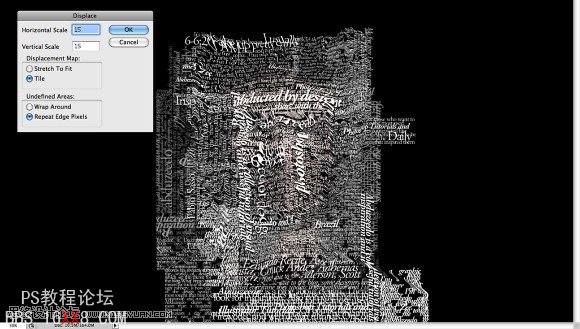
第六步:
把照片圖層放在白色文字圖層的上面,更改其混合模式為線性加深。
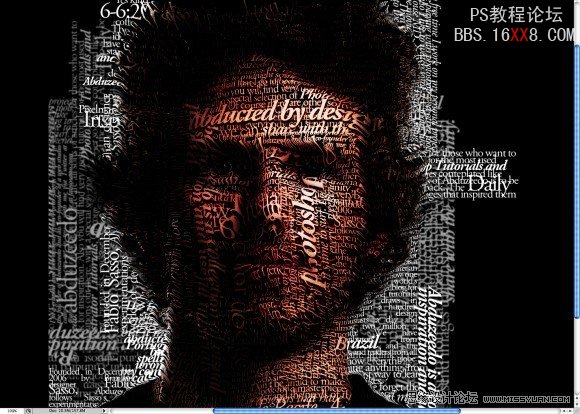
第七步:
這個找有有很多細節(jié),所以選擇濾鏡-》雜色-》蒙塵與劃痕:半徑7像素,閾值為0。
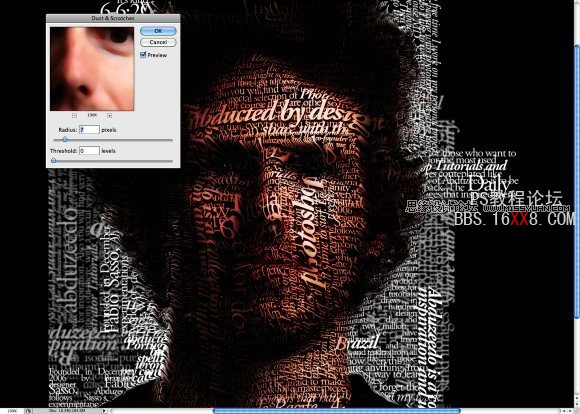
第八步:
掩藏這個文字圖層,所以你將得到僅僅在照片上的文字。
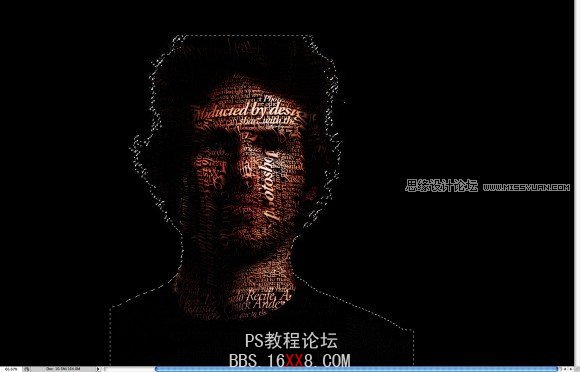




網(wǎng)友評論